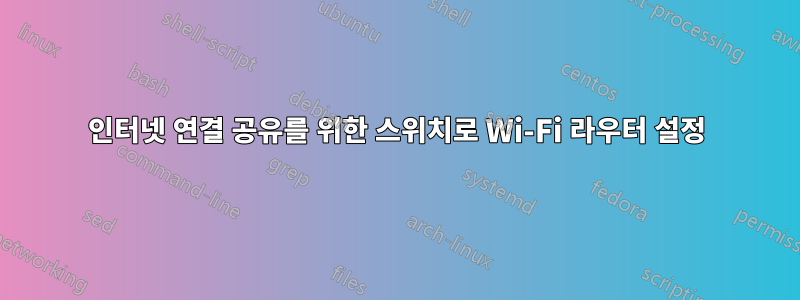
3G 연결이 가능한 노트북이 Wi-Fi 라우터(Dlink DIR-615)를 통해 인터넷을 공유할 수 있습니까?
그렇다면 내 노트북, 라우터 또는 라우터에 연결되는 장치에서 무엇을 설정해야 합니까?
답변1
컴퓨터의 3G 데이터 스틱 연결을 모든 사람과 공유하도록 Wi-Fi 라우터를 구성하는 방법.
- 3G 데이터 스틱으로 인터넷에 연결하세요.
- 노트북을 라우터의 LAN 포트 중 하나에 연결하세요. 라우터가 올바르게 연결될 때까지 기다리십시오.
- 시작 > 제어판 > 네트워크 상태 및 작업 보기 > 어댑터 설정 변경을 클릭합니다.
- 모뎀(또는 인터넷을 사용하는 연결) > 상태 > 세부정보를 마우스 오른쪽 버튼으로 클릭합니다. 종이에 "IPv4 DNS 서버"를 적습니다. 닫기를 한 번 클릭하세요.
- LAN(Local Area Network) > 상태 > 세부정보를 마우스 오른쪽 버튼으로 클릭합니다. "IPv4 기본 게이트웨이"를 적어둡니다. 닫기 > 닫기를 클릭합니다.
- 브라우저를 열고 주소 표시줄에 IPv4 기본 게이트웨이를 입력하세요. 라우터는 모두 다르기 때문에 다음을 찾고 구성할 위치를 파악해야 합니다.
- 무선 보안 설정을 검토하세요. 당신의 SSID는 무엇입니까? 당신의 보안 키는 무엇입니까? 이것을 적어보세요.
- WAN에서 "PPPoE" 또는 "자동 - DHCP" 대신 "고정 IP"를 선택합니다.
- WAN에서 WAN IP를 192.168.137.2로 설정합니다.
- WAN에서 넷마스크를 255.255.255.0으로 설정합니다.
- WAN에서 게이트웨이를 192.168.137.1로 설정합니다.
- WAN에서 DNS 서버를 4단계에서 얻은 "IPv4 DNS 서버"로 설정합니다.
- 저장을 클릭합니다.
- 라우터의 LAN 포트에서 노트북을 분리하고 WAN 포트에 연결하세요. 라우터가 올바르게 연결될 때까지 기다리십시오.
- 4단계의 "네트워크 연결" 화면으로 돌아가서 > 속성 > 공유 >
- "다른 네트워크 사용자가 이 컴퓨터의 인터넷 연결을 통해 연결할 수 있도록 허용"을 선택하십시오.
- 홈 네트워킹 연결에서 "로컬 영역 연결"을 선택합니다.
- 확인을 클릭한 다음 확인을 클릭하세요.
- LAN(Local Area Network) > 상태 > 세부정보를 마우스 오른쪽 버튼으로 클릭합니다. IPv4 주소가 "192.168.137.1"입니까? 그렇다면 끝났습니다! 모든 사람에게 무선 라우터에 연결하라고 말하면 온라인 상태가 됩니다.
메모:"Ad-hoc 네트워크"를 사용하는 라우터 없는 방법이 있지만, 라우터를 사용하면 더 넓은 범위를 제공하고 연결된 컴퓨터나 Wi-Fi 전화를 더 많이 처리할 수 있습니다.
일을 이전으로 되돌리려면.
- "다른 네트워크 사용자가 이 컴퓨터의 인터넷 연결을 통해 연결하도록 허용"을 선택 취소합니다. 7단계에서 확인을 클릭하세요.
- 라우터의 WAN 포트에서 노트북을 분리하고 LAN 포트 중 하나에 연결합니다.
- 브라우저를 열고 5단계에서 얻은 "IPv4 기본 게이트웨이" 주소를 방문하세요.
- WAN 설정을 "고정 IP"에서 다시 "자동 - DHCP"로 전환합니다. 변경 사항을 저장하다.
- 이제 끝났습니다!
한 가지 더: 구성 후 모뎀, 컴퓨터 및 라우터를 다시 시작해야 하는 경우가 있습니다. 어떤 상황에서는 이런 식으로 연결했습니다. 모뎀 → 내 컴퓨터 → 라우터 → 기타 모든 장치(노트북, 네트워크 프린터, 기타 컴퓨터 등).


